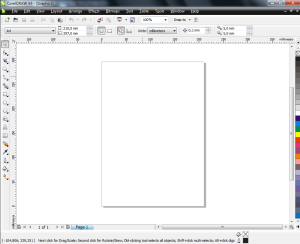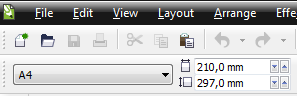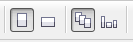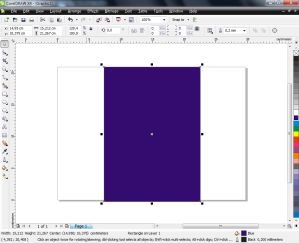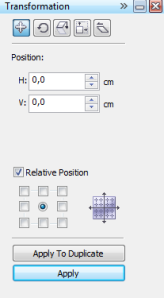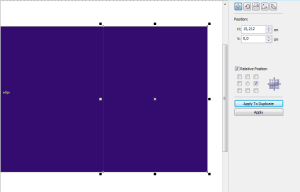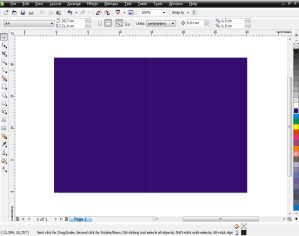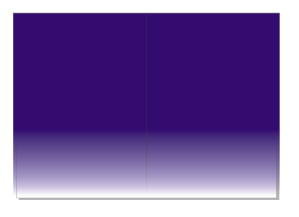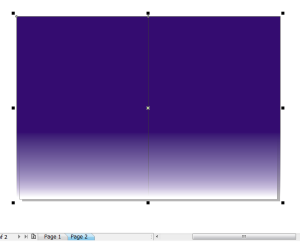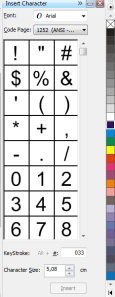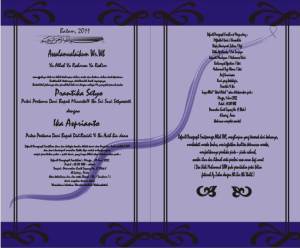Membuat Login Multi User dengan PHP
1. Buat Database terlebih dahulu : db_penjualan
2. Buat Table tb_user
4.
Masukan
script berikut di dalam file htdocs/XIRPL4_Name_01/index.php
<?php
include 'inc/koneksi.php';
@session_start();
if (@$_SESSION['user_nama'])
{
if
(@$_SESSION['user_level'] == "Admin")
{header("location:admin/index.php");}
else
if (@$_SESSION['user_level'] == "Kasir")
{header("location:kasir/index.php");}
else
if (@$_SESSION['user_level'] == "Direktur")
{header("location:direktur/index.php");}
else
if (@$_SESSION['user_level'] == "Root")
{header("location:root/index.php");}
}
?>
5.
Masukan
script berikut di dalam file htdocs/XIRPL4_Name_01/index.php
Diatas <from method=”post”>
<?php
if (@$_POST['masuk'])
{
include
'inc/cek.php';
}
?>
6.
Buat
Folder baru dengan nama inc
Masukan script berikut di dalam file htdocs/XIRPL4_Name_01/inc/koneksi.php
<?php
mysql_connect("localhost","root","")
or die (mysql_error());
mysql_select_db("db_penjualan_ch_33")
or die (mysql_error());
?>
7.
Buat
Script cek.php di dalam folder inc
Script cek.php sebagai berikut
<?php
@session_start();
include("koneksi.php");
$user=addcslashes($_POST['user_name']);
$pass=addcslashes($_POST['user_password']);
$qwr=mysql_query("SELECT * FROM
tb_user WHERE user_name = '$user' AND user_password = md5('$pass') ");
$hasil=mysql_num_rows($qwr);
$data=mysql_fetch_array($qwr);
if ($hasil == 1)
{
$_SESSION['user_name']=$data['user_name'];
$_SESSION['user_level']=$data['user_level'];
if
($data['user_level'] == "Admin")
{header("location:admin.php/index.php");}
else
if ($data['user_level'] == "Kasir")
{header("location:kasir/index.php");}
else
if ($data['user_level'] == "Direktur")
{header("location:direktur/index.php");}
else
if ($data['user_level'] == "Root")
{header("location:root/index.php");}
}
else
{
echo
"<div class='red lighten-2'>
<center
class='white-text'><strong>LOGIN GAGAL
!</strong><br>periksa username dan password !</center>
</div>";
}
?>
8.
Buat Script logout.php
<?php
session_start();
session_destroy();
header("location:../index.php");
?>
9. Buat
Script Session didalam admin/index.php
<?php
@session_start();
if
(@$_SESSION['user_name'])
{
if (@$_SESSION['user_level'] ==
"Admin") {header("location:../index.php");}
else
{
if
(@$_SESSION['user_level'] == "Kasir")
{
header("location:../kasir");
}
else if
(@$_SESSION['user_level'] == "Direktur")
{
header("location:../direktur");
}
else if
(@$_SESSION['user_level'] == "Root")
{
header("location:../root");
}
}
}
else
{
header("location:
../index.php");
}
?>
<?php
include("../inc/koneksi.php");
?>